Đây là cách để chuyển dữ liệu từ iPhone sang smartphone Samsung trong trường hợp bạn muốn sở hữu một chiếc Galaxy S8 thời gian tới.
Đây là cách để chuyển dữ liệu từ iPhone sang smartphone Samsung trong trường hợp bạn muốn sở hữu một chiếc Galaxy S8 thời gian tới.
Bạn đang đọc: Hướng dẫn chuyển dữ liệu từ iPhone sang smartphone Samsung

Nếu muốn chuyển sang Galaxy S8 bạn nên sao lưu dữ liệu trên iPhone
Bạn đã sẵn sàng để đón nhận một smartphone Samsung mới sau scandal ngoài ý muốn của Galaxy Note 7 hồi cuối năm ngoái hay chưa? Hãng điện thoại Hàn Quốc đã lên kế hoạch để phát hành một điện thoại thông minh cao cấp mới trong sự kiện Unpacked của mình là Galaxy S8 vào ngày 29 tháng 3. Nếu sau những rò rỉ hấp dẫn gần đây về smartphone này làm bạn cảm thấy hứng thú và muốn sở hữu thì trước hết bạn cần lưu ý việc đảm bảo nguyên vẹn dữ liệu cá nhân. Bài viết sau đây của Blogkienthuc.edu.vn sẽ hướng dẫn người dùng chuyển dữ liệu từ iPhone sang smartphone Samsung một cách đơn giản.
Trước khi bạn bắt đầu chuyển đổi, bạn sẽ cần phải đăng ký một tài khoản Google nếu bạn chưa sử dụng Gmail. Bạn có thể đăng ký một tài khoản Google ở đây bởi nó sẽ cần khi bạn sử dụng Galaxy S8.
Khi có một địa chỉ Gmail trong tay, chúng ta đã có thể bắt đầu quá trình chuyển dữ liệu từ iPhone sang smartphone Samsung ngay bây giờ.
Mail, Contacts và Calendar
Nếu bạn đang sử dụng một tài khoản Gmail cho các ứng dụng Calendar và Mail trên iOS thì bạn chỉ cần đăng nhập vào Galaxy S8 với cùng tài khoản trên iPhone để đảm bảo việc đồng bộ được kích hoạt cho Mail, Contacts và Calendar. Hãy truy cập Settings> Mail> Tài khoản trên iPhone và sau đó sử dụng tài khoản Gmail để thực hiện điều này.
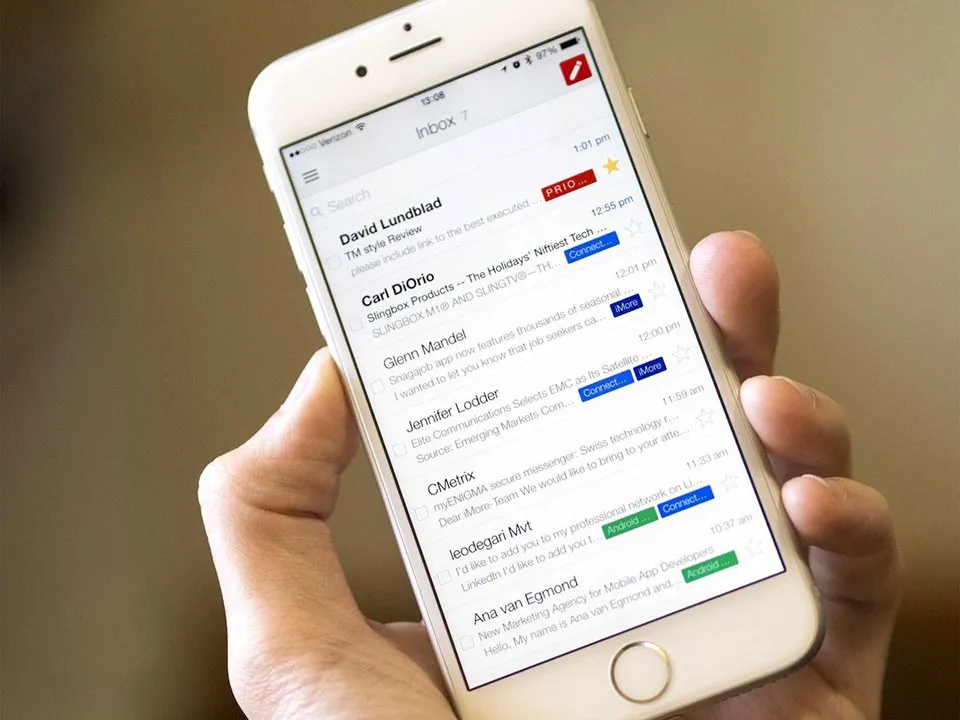
Nếu bạn đang chỉ sử dụng một tài khoản iCloud trên iOS thì vẫn có thể chuyển danh bạ và lịch của mình sang Galaxy S8 nhưng sẽ cần sự giúp đỡ của một ứng dụng bên thứ 3. Trên Galaxy S8, bạn có thể cài đặt SmoothSync Cloud Calendar để lấy dữ liệu trên Calendar ở iPhone và SmoothSync Cloud Contacts để lấy dữ liệu liên lạc trên iCloud. Hai ứng dụng này cũng sẽ đồng bộ liên tục với Mac hoặc iPad để việc cập nhật nhanh nhất các dữ liệu trên ứng dụng lịch hoặc danh bạ.
Tin nhắn
Tìm hiểu thêm: Tổng đài Standard Chartered số bao nhiêu? Hotline các chi nhánh ngân hàng Standard Chartered
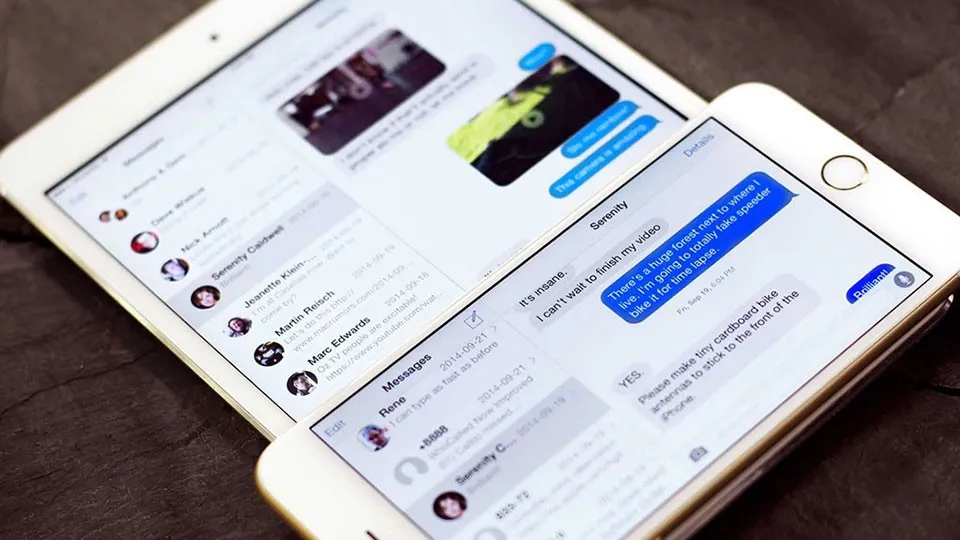
Nếu bạn cần phải đem các dữ liệu trong phần ứng dụng Tin nhắn của iPhone sang smartphone Samsung hoặc Galaxy S8 thì hãy sử dụng ứng dụng miễn phí iSMS2droid. TNó được đánh giá rất tích cự trên mạng và có sẵn trên Google Play. Các bước thực hiện khá đơn giản đó là bạn sẽ sao lưu dữ liệu Tin nhắn trên iPhone của bạn vào iTunes, tìm và sao chép các tập tin dữ liệu sao lưu tin nhắn SMS và sau đó đưa lên Galaxy S8 và dùng ứng dụng iSMS2droid để lấy các dữ liệu này ra.
Âm nhạc
Nếu bạn đang sử dụng Apple Music, Pandora hay Spotify thì không phải lo lắng vì việc lấy dữ liệu này trên iPhone sang smartphone Samsung hoặc Galaxy S8 vô cùng đơn giản. Chỉ cần tải về ứng dụng tương tự ở trên phiên bản Android sau đó đăng nhập vào tài khoản của bạn và danh sách nhạc sẽ bắt đầu được đồng bộ.
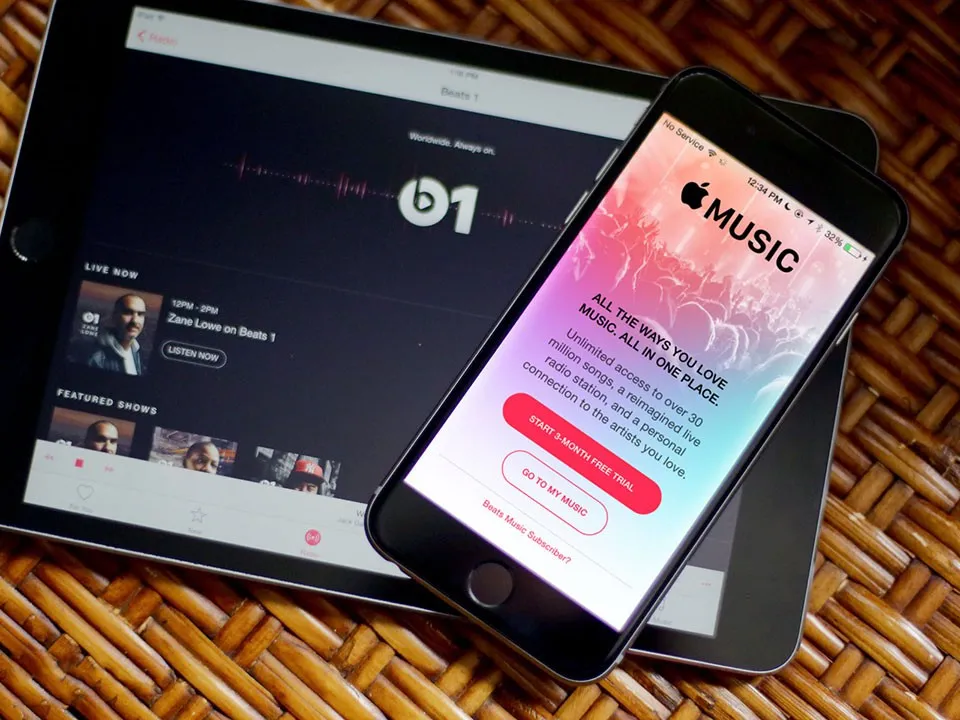
Nếu bạn đã tích lũy được một thư viện âm nhạc trên máy Mac hoặc PC dành cho iTunes thì việc đồng bộ dữ liệu cũng khá đơn giản. Bạn chỉ cần lưu trữ nó trên Google Play Music qua dịch vụ đám mây với số lượng lên tới 50.000 bài hát.
Hình ảnh và video
Cách dễ nhất để có được những bức ảnh và video từ iPhone của bạn lên smartphone Samsung đó chính là sử dụng Google Photos trên iPhone sau đó tải lên các tập tin mà bạn cần đồng bộ. Bạn cũng có một lựa chọn khác đó là sử dụng Google Drive để thực hiện tải lên các file hình ảnh và video. Sau đó trên điện thoại Samsung, bạn hãy truy cập đúng tài khoản đã sao lưu để Google tự động cập nhật và tải xuống các file hình ảnh & video.
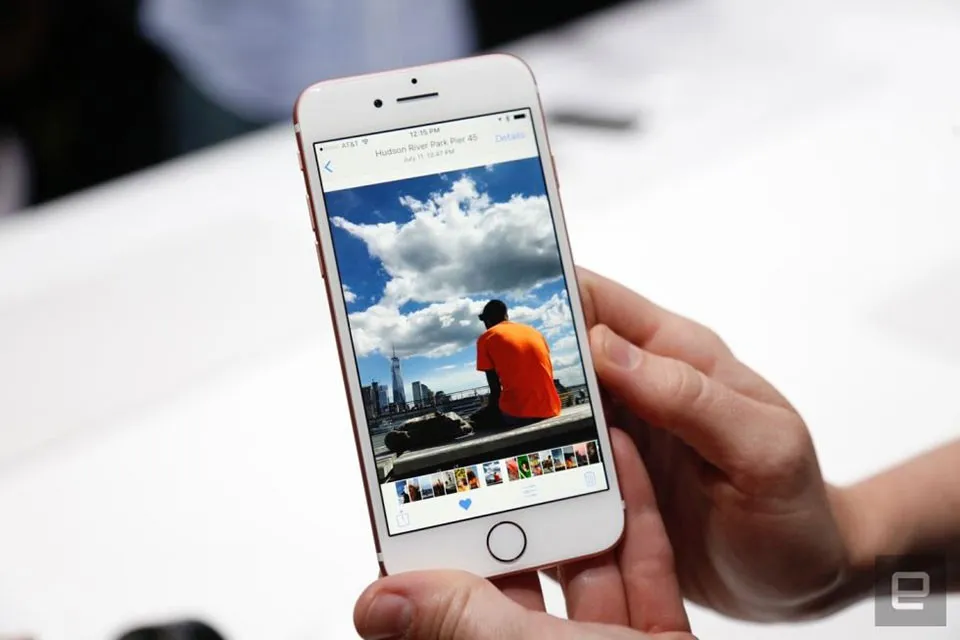
>>>>>Xem thêm: Bạn thử 7 mẹo hay trên smartphone này chưa ? Đảm bảo rất tiện ích và thú vị
Một số ứng dụng thứ 3 cũng cho phép người dùng nhanh chóng chuyển dữ liệu ảnh và video trên iPhone sang smartphone Android như Dropbox và Flickr.
Nếu bạn có nhiều dữ liệu ảnh và video trên iCloud thì bạn cũng có thể sử dụng cáp Lightning để copy chúng vào máy tính sau đó chuyển sang Galaxy S8 thông qua cáp Type-C một cách đơn giản.
Samsung được cho là sẽ áp dụng chính sách hoàn trả trong 3 tháng cho Galaxy S8. Liệu nó có đủ hấp dẫn người dùng hay chăng?
Xem thêm: Mở hộp và trên tay iPhone 7 Plus RED Special Edition đầu tiên trên thế giới
Ngọc Bình
Theo Cnet

